今回の記事はiPhoneで撮影したムービーをMacに直接取り込む方法を書きます。
iPhone 6/6 Plusから60フレームの1080pビデオや240fpsのスローモーションビデオが撮影できるようになりました。そのためiPhoneで撮影したムービーをMacで取り込んでiMovieで編集したい方もいらっしゃると思いますので、記事にしてみました。
環境
-MacBook Pro Retina Late 2013 (10.9.5)
-iPhone 6 Plus(iOS8.1)
取り込み手順
MacとiPhoneをLightningケーブルで接続し、macOS (OS X0のアプリ「イメージキャプチャ」を起動します。

イメージキャプチャを起動すると、iPhoneで撮影した写真とムービーが全て表示されます。ここでは拡張子が".mov"がムービーファイル、".jpeg"が写真ファイルです。
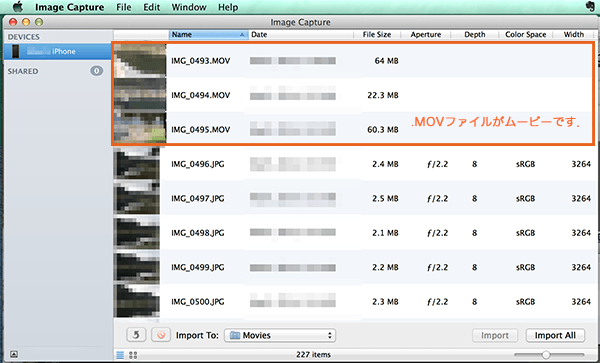
ここで取り込みたいファイルを選択し、右クリックで「インポートする。」を選択します。今回はムービーフォルダに保存しました。
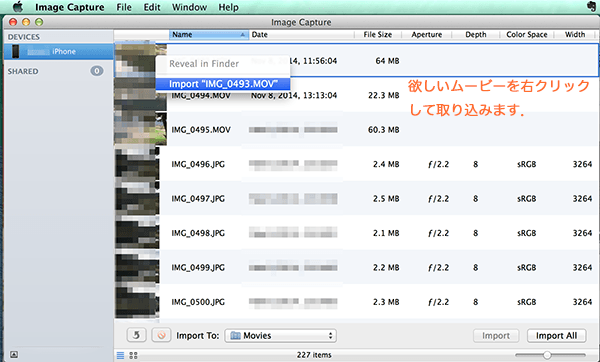
ムービーフォルダを確認すると、確かにムービーファイルが保存されています。もちろんMacでこのファイルを再生することもできますよ。方法は以上です。
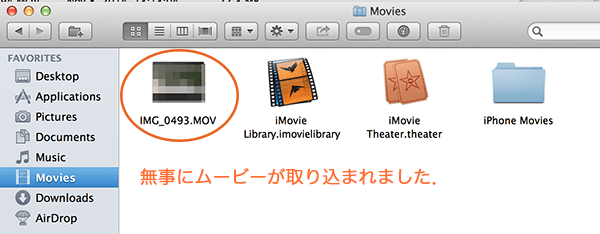
あとがき
6 Plusの60フレームのムービーは動きが滑らかで面白いです。画質も5sより上がっています。6/6 Plusを買われた方は画面の大きさだけでなく、是非ムービー撮影も試されて下さい。きっと感動しますよ。

